Если вы хотите оформить документ с четкой структурой, использование встроенных стилей для заголовков – лучший способ добиться этого. В этом процессе важно знать, как быстро применить нужный стиль без лишних кликов и переходов меню.
Начинайте работу с выделения текста, который должен стать заголовком. После этого просто выберите в панели инструментов вкладку «Стили» и кликните по одному из предложенных вариантов, например, «Заголовок 1». Такой подход ускоряет создание оглавления и делает документ более аккуратным.
Чтобы быстро переключаться между разными уровнями заголовков, можно настроить сочетания клавиш или использовать горячие клавиши по умолчанию, например, Ctrl+Alt+1 для Заголовка 1. Эти быстрые команды позволяют сэкономить время и ускорить работу с большим количеством текста.
Редактировать стиль заголовка легко: кликните правой кнопкой мыши по выбранному стилю в панели «Стили» и выберите «Изменить». Здесь можно настроить шрифт, размер, цвет и межстрочные интервалы, чтобы стиль соответствовал общей стилистике документа.
Подбирая правильные настройки и практикуясь в быстром применении стилей, вы сможете создавать четко структурированные документы в Word легко и за очень короткое время. Используйте эти советы, чтобы ускорить работу и сделать оформление бумаги более профессиональным.
Использование стилей для автоматического форматирования заголовков и последующего создания оглавления
Применяйте встроенные стили «Заголовок 1», «Заголовок 2» и т. д., чтобы быстро оформить разделы документа. Выделите текст заголовка и в панели стилей выберите соответствующий стиль. Это позволяет быстро менять внешний вид всех заголовков одинакового уровня, не редактируя каждую часть вручную.
Когда все заголовки оформлены с помощью стилей, создайте автоматическое содержание: перейдите в раздел «Ссылки» и выберите «Оглавление». В списке появится несколько шаблонов, среди которых можно выбрать подходящий или настроить собственный. После вставки оглавления все заголовки автоматически войдут в его структуру.
При добавлении новых разделов просто применяйте соответствующий стиль к заголовкам. Стиль автоматически обновит форматирование и включит новые пункты в оглавление при его обновлении. Находясь в документе, обновите оглавление, кликнув по нему правой кнопкой мыши и выбрав «Обновить поле». Вы сможете выбрать обновление только номера страниц или всей структуры.
Использование стилей обеспечивает удобство при работе с крупными документами, позволяет быстро быстро ориентироваться и редактировать содержание, а автоматическая генерация оглавления значительно ускоряет подготовительный процесс.
Настройка шрифтов и размеров для выделения заголовков и повышения читабельности
Выберите шрифт, который хорошо читается, например, Arial, Calibri или Verdana, и устанавливайте его для заголовков, чтобы обеспечить четкое восприятие текста.
Для повышения заметности заголовков используйте более крупный размер шрифта – обычно 16-18 пунктов для основных заголовков и 14-16 пунктов для подзаголовков.
Используйте полужирное начертание для основных заголовков, чтобы выделить их на странице и помочь читателю ориентироваться в структуре документа.
Применяйте цвет текста аккуратно: яркий или насыщенный цвет подойдет для важнейших разделов, а для вспомогательных – светлые оттенки или серый, чтобы не отвлекать внимание.
Добавляйте межстрочный интервал, чтобы текст не слипался и сохранял хорошую читабельность – обычно 1,2–1,5 линии подходит для заголовков.
Обратите внимание на межабзацный отступ: увеличьте его для заголовков, чтобы визуально отделить их от текста и сделать структуру более очевидной.
Используйте шрифты без засечек для цифровых документов, так как они легче воспринимаются и выглядят аккуратно. Для бумажных – допустимы более классические варианты.
Настраивая размеры и шрифты, стремитесь к гармоничному сочетанию, чтобы заголовки выделялись, но не создавали диссонанс с основным текстом.
Используйте горячие клавиши для быстрого оформления заголовков без мыши
Для создания заголовков в Word быстрее освоите комбинации клавиш. Введите нужный текст, затем нажмите Ctrl + Alt + 1 для заголовка уровня 1, Ctrl + Alt + 2 – для заголовка уровня 2, и Ctrl + Alt + 3 – для заголовка уровня 3. Эти команды автоматически применят стиль «Заголовок 1», «Заголовок 2» или «Заголовок 3», не требуя поиска соответствующих элементов меню.
Если нужно изменить уровень заголовка после его создания, используйте комбинации Shift + Alt + стрелка вверх или Shift + Alt + стрелка вниз. Первая позволяет повысить уровень (например, заголовок 2 сделает заголовком 1), вторая – понизить уровень. Это удобно для быстрого структурирования документа без мыши.
Для быстрого закрепления текущего стиля заголовка используйте сочетание Alt + Ctrl + Shift + S, чтобы открыть окно «Стили». Там можно выбрать нужный стиль, навигация происходит с помощью клавиш Tab и Enter. Таким образом, можно быстро менять стили без перехода на мышь и ускорить процесс оформления документа.
Запомнив эти горячие клавиши, вы значительно сократите время на оформление заголовков, избегая переходов в меню и мышиных кликов. Регулярное использование данных комбинаций сделает работу с документами в Word заметно более комфортной и эффективной.
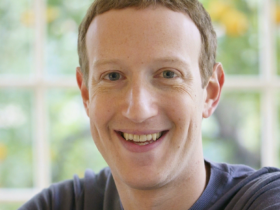









Оставить комментарий.